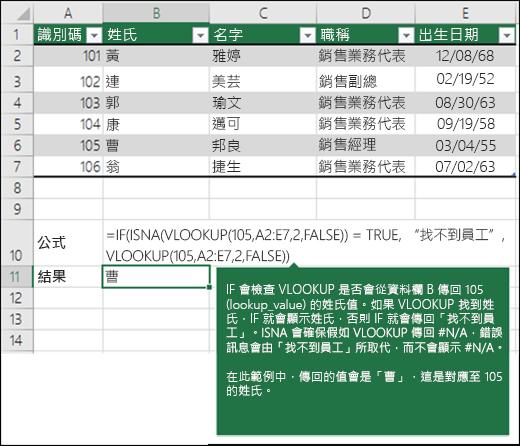返回目录:excel表格制作
一位来自北京的粉丝希望我能讲解下vlookup的应用。恰好最近单位举办阅读活动,需要根据大家阅读书本的多寡给予不同等级的认证,当时藉由 VLOOKUP 函数以查表方式来处理,具体样式及成效见下图。
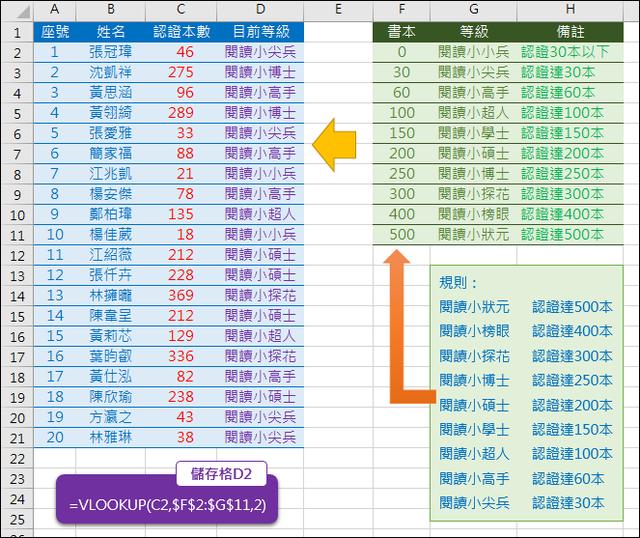
首先,将证认的规则转换成计算机查表要用的对照表(单元格F2:G11),如上图右。
接着,将利用 VLOOKUP 函数来查表:
单元格D2:=VLOOKUP(C2,$F$2:$G$11,2)
复制单元格D2,贴至单元格D2:D21。
特别注意到表格中,对于 0~29 本之间的处理。
如果对于VLOOKUP 函数不太了解的,可以学习下面微软官方教程:
VLOOKUP函数分为四项内容:
1. 您想要查阅的值,也称为「查阅值」。
2. 查阅值所在的范围。请记住,查阅值必须一律位于范围的第一栏内,VLOOKUP 才能正确运作。例如,如果您的查阅值是位于单元格 C2 中,您的范围便应该从 C 开始。
3. 范围中包含传回值的栏号。例如,如果您将范围指定为 B2:D11,您应该将 B 视为第一栏,C 视为第二栏,依此类推。
4. 此外,如果您想要取得大约符合回传值,可以指定 TRUE,如果想要取得完全符合回传值,可以指定 FALSE。若您不指定,默认值一律为 TRUE 或称为大约符合值。
现在将上述内容组合在一起即是:
=VLOOKUP(查阅值, 包含查阅值的范围, 范围中包含传回值的栏号, 可选择针对大约符合指定 TRUE 或针对完全符合指定 FALSE)。
下图显示如何将 VLOOKUP 设定成传回剎车盘的价格:85.73。
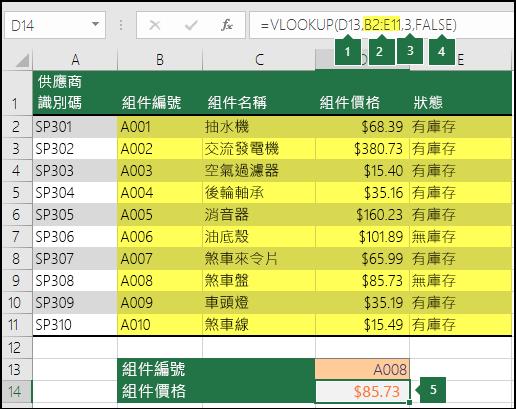
1. D13 为 lookup_value,也就是您要查阅的值。
2. B2 到 E11 (在表格中以黄色醒目提示) 为 table_array,也就是查阅值所在的范围。
3. 3 为 col_index_num,也就是包含传回值的 table_array 中的栏号。在此范例中,表格数组中的第三栏为零件名称,因此公式输出内容会是零件价格栏中的值。
4. FALSE 为 range_lookup,因此传回值会是完全相符。
5. VLOOKUP 公式的输出内容为 85.73,也就是剎车盘的价格。
更多范例
以下是几个额外的 VLOOKUP 范例:
范例 1
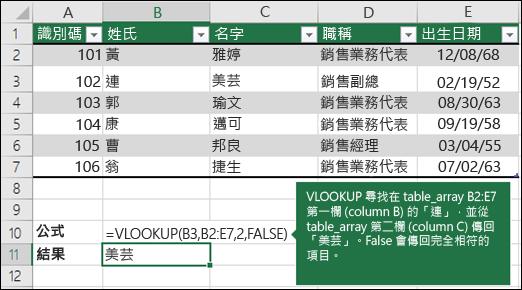
范例 2
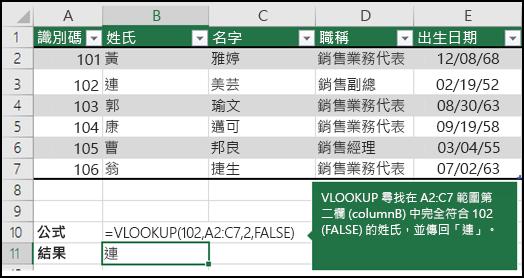
范例 3
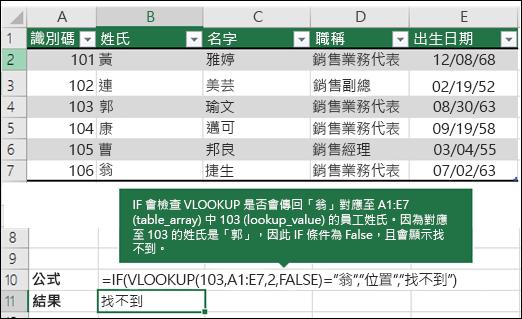
范例 4
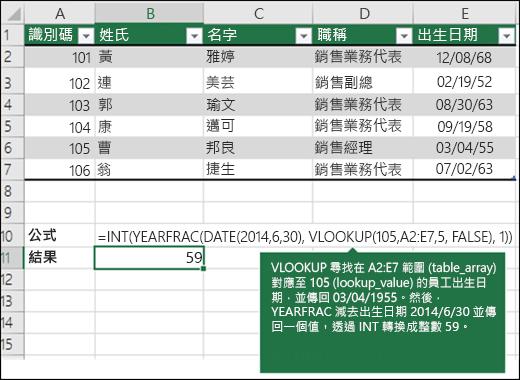
范例 5